如何將 TikTok 影片轉換為 GIF
TikTok 現在是最受歡迎的平台之一,創建和上傳影片比你想像中簡單。由於 TikTok 影片通常檔案較大,無法在互聯網上隨意分享,但可以透過將影片轉換為 GIF 來解決這個問題。
透過使用 TikTok 轉 GIF 轉換器,你可以讓 TikTok 影片分享體驗變得非常獨特和出色。深入了解這個指南,探索三種方法,學習如何製作 GIF 作為 TikTok 的大頭貼。
第 1 部分:離線方法 - HitPaw Univd (HitPaw Video Converter)
HitPaw Univd仍然是最佳的 TikTok 轉 GIF 轉換器,讓你輕鬆地將 TikTok 轉換為 GIF。我喜歡 HitPaw Univd的一點是,它不會影響影片的質量。它支援多種影片格式,這個出色的工具確保你可以創建多種格式的 GIF。
HitPaw Univd不僅僅限制於創建 GIF,你還可以進行多種精彩且吸引人的編輯操作。從允許你創建無水印的 GIF 到支援同時將多個影片轉換為 GIF,HitPaw Univd已經成為全球數百萬人的夢想工具。
功能
- 讓你只需幾次點擊即可將 TikTok 轉換為 GIF
- 以無損品質將影片轉換為 GIF
- 支援多種影片格式
- 兼容 Mac 和 Windows
- 允許你同時轉換多個
- 提供價格合理的高級套餐
- 支援多種大型影片編輯操作
以下是將 TikTok 轉換為 GIF 的逐步指南。
步驟 1:
在電腦上安裝 HitPaw Univd,並啟動程序。按下“工具箱”按鈕,選擇“影片轉 GIF 功能”以開始操作。

步驟 2:
在此階段,你需要上傳你希望轉換為 GIF 的影片。如果你想預覽影片,可以點擊“預覽”按鈕進行查看。

步驟 3:
前往“設定”選項卡,並從中選擇輸出的解析度。現在,你可以調整 GIF 的輸出大小、幀率和輸出解析度。選擇首選的幀率也很簡單,只需進入幀率選項即可。

步驟 4:
現在,你可以看到時間線上的兩個拖動條。如果你想對 GIF 進行輕微的調整,可以拖動左側的拖動條以自訂 GIF 的起始時間。你也可以透過將拖動條拖到右側來調整 GIF 的結束時間。點擊“預覽”按鈕後查看所選片段。
一旦對所有編輯操作滿意後,請按下“創建 GIF”按鈕以生成 GIF。

第 2 部分:線上方法 - HitPaw 在線影片轉 GIF
除了使用桌面應用程式和預設應用程式來將 TikTok 轉換為 GIF,你還可以使用 HitPaw 在線影片轉 GIF 這個線上工具。使用這個工具,你不需要做太多操作就能創建迷人且高品質的 GIF。
你只需上傳影片,然後讓這個線上 TikTok 轉 GIF 轉換器完成剩下的工作。這個工具的優點在於,它不會影響影片的質量,也不會在影片中插入惱人的水印。此外,這個工具還不會收取任何費用來將 TikTok 影片轉換為所需的影片格式,你只需訪問工具的官方網站,就可以免費開始創建優秀的 GIF。
功能
- 只需一鍵即可將影片轉換為 GIF
- 支援多種影片格式
- 不會影響影片質量
- 無需安裝
- 兼容 Mac 和 Windows
- 不會在影片中插入水印
- 免費使用
以下是使用 HitPaw 在線影片轉 GIF 將影片轉換為 TikTok 的詳細步驟指南。
步驟 1:
首先,啟動網頁瀏覽器並進入 HitPaw 在線影片轉 GIF 的官方網站。
點擊「選擇檔案」按鈕上傳你希望轉換為 GIF 的影片。你也可以拖放影片檔案,或者粘貼影片的 URL 地址,這樣操作非常簡單。
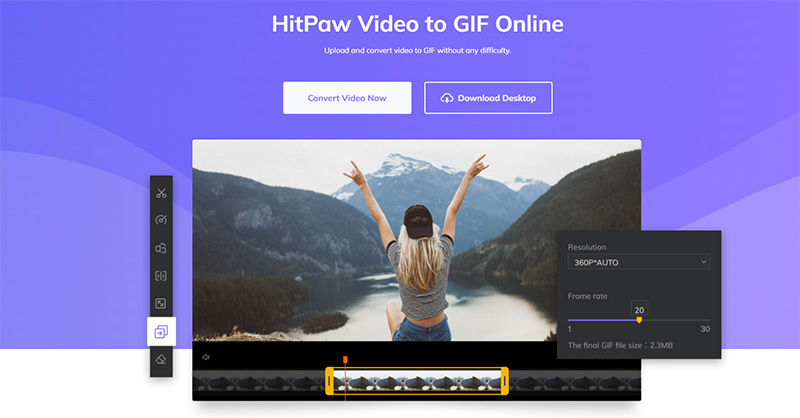
步驟 2:
上傳影片後,選擇你偏好的幀率和適當的解析度。設置影片的其他參數也是可以的,因為這個工具無論你對影片進行多少編輯操作,都不會影響影片的質量。
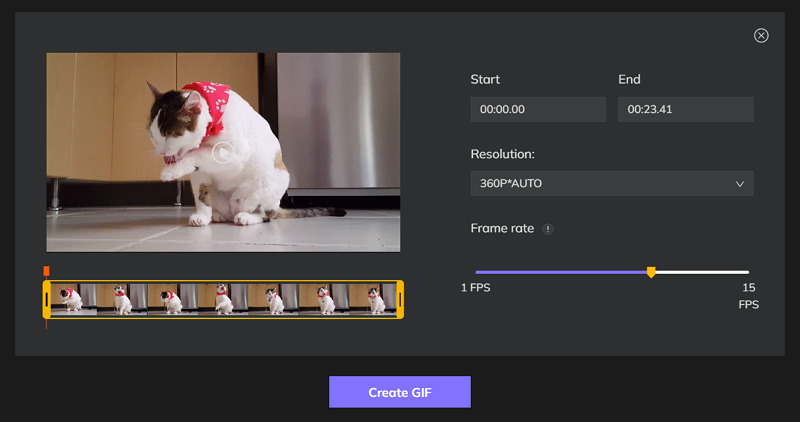
步驟 3:
按下「創建 GIF」按鈕將影片下載到電腦上。這樣,你可以將影片導出到電腦上選擇的指定位置。
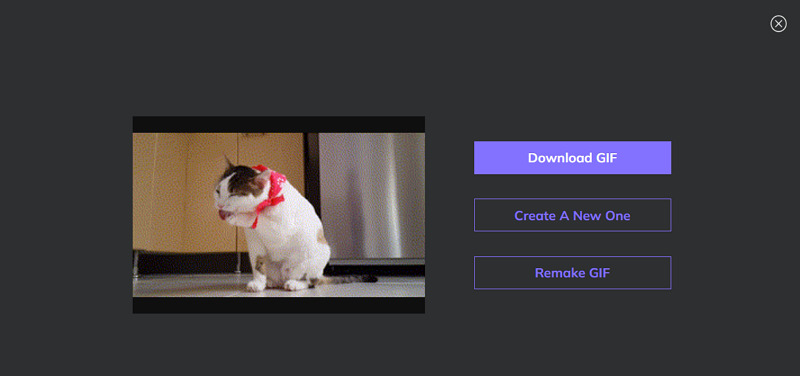
第 3 部分:預設方法 - 在 TikTok 中將影片轉換為 GIF
TikTok 無疑是最受歡迎的社交媒體平台之一,它讓用戶能夠分享、創建和發現各種類型的高曝光度和精彩的短影片。TikTok 開發者現在推出了新的內建 GIF 轉換器,幫助你在 TikTok 中將影片轉換為 GIF。
儘管這是一個預設且免費的 GIF 創建工具,但它不會影響影片的質量。
以下是逐步指南,教你如何在 TikTok 上添加 GIF。
步驟 1:
啟動 TikTok 應用程式,選擇你希望轉換為 GIF 的影片。
步驟 2:
選擇影片後,你需要按下分享按鈕,再選擇 GIF 圖示。在這一步,你還需要自訂 GIF 的長度。
步驟 3:
按下生成按鈕,稍等片刻以生成令人驚豔的 GIF。現在,你可以查看 GIF 的效果,並按下勾選按鈕將 GIF 導出到設備上的指定位置。
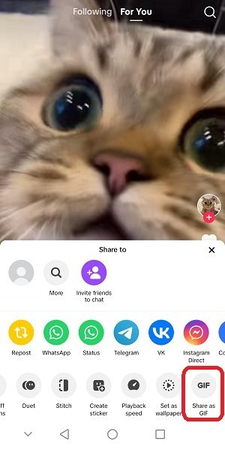
結論
如果你想學習如何將 TikTok 保存為 GIF,這篇文章可能會成為你的轉折點。我們列出了三種頂級和高效的方法來將 TikTok 影片轉換為 GIF,你不會對這些工具的質量感到失望。
HitPaw Univd在將影片轉換為 GIF 方面脫穎而出,因為它是一款優秀的影片轉換器。使用 HitPaw Univd,你不需要擔心 GIF 的影片質量,因為它能夠生成令人印象深刻的影片質量。我們還列出了HitPaw 在線影片轉 GIF作為從影片創建驚人 GIF 的合適方法。












分享文章至:
選擇產品評分:
Joshua
HitPaw 特邀主編
熱衷於分享3C及各類軟體資訊,希望能夠透過撰寫文章,幫助大家瞭解更多影像處理的技巧和相關的AI資訊。
檢視所有文章留言
為HitPaw留下您的寶貴意見/點評